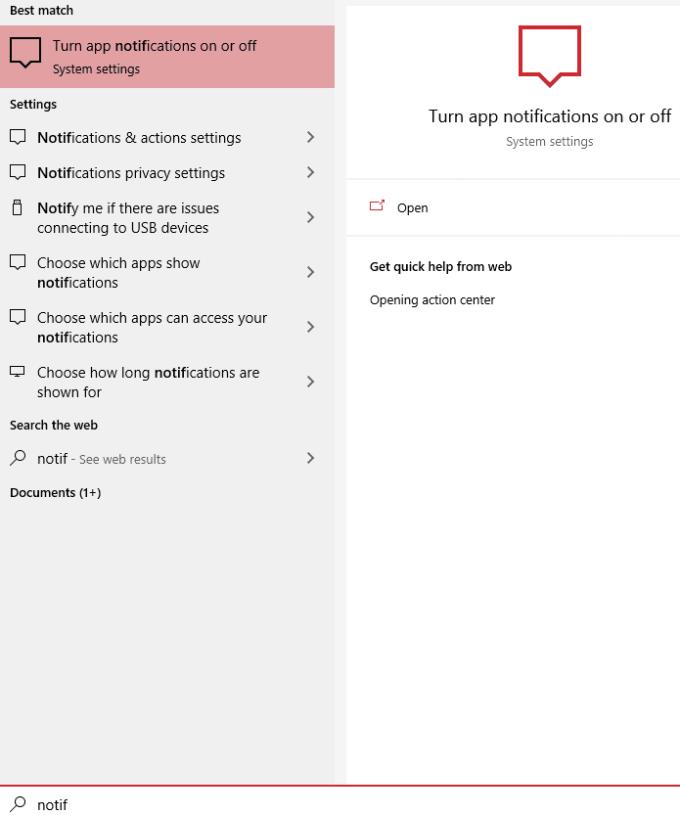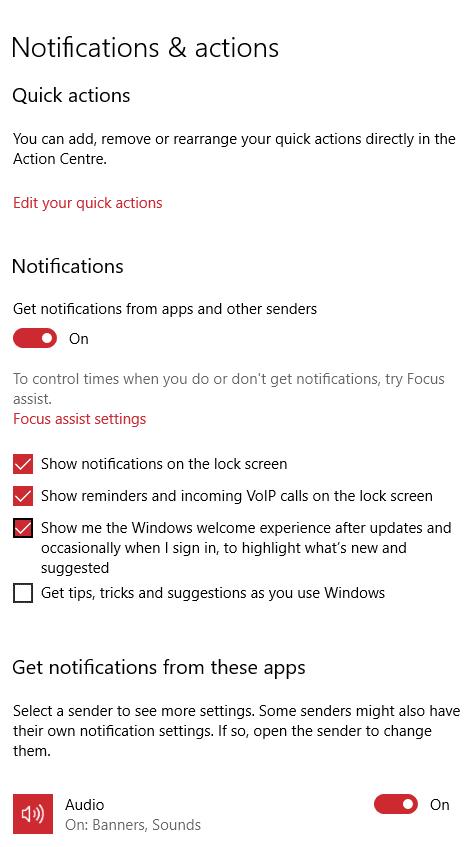A Facebook nagyszerű módja annak, hogy elterelje a figyelmét a munkáról, de néha bosszantó is lehet – a túl aktív barátok és webhelyek azt jelenthetik, hogy belefulladnak az értesítésekbe. Szerencsére meglehetősen egyszerűen kikapcsolhatja a Windows 10 Facebook-értesítéseit.
Nyomja meg a Windows gombot a billentyűzeten, és írja be az „értesítések” szót.
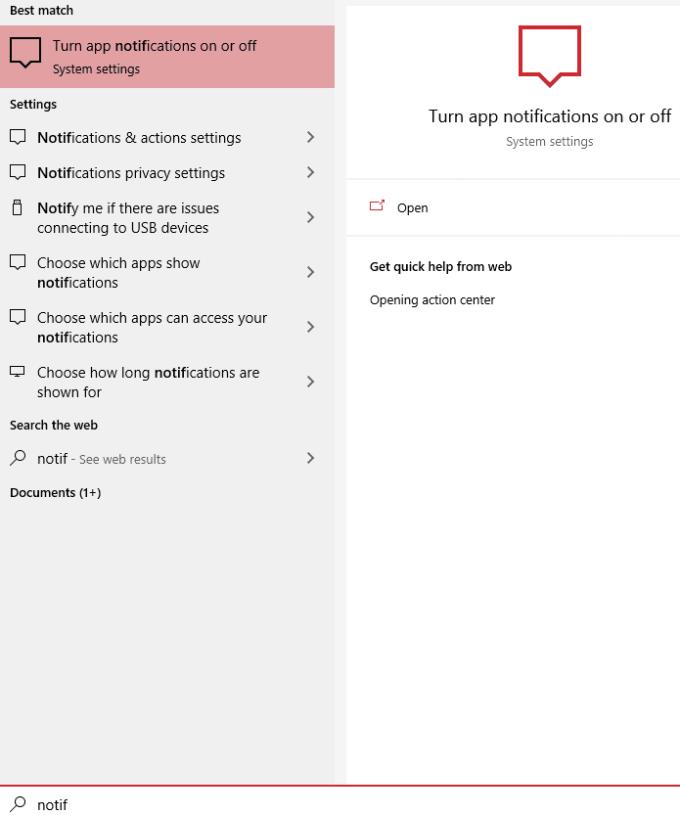
Értesítések beírása a keresősávba.
Kattintson az „Értesítés és művelet” elemre, és tekintse meg az ottani beállításokat. Felül számos értesítési lehetőséget talál, amelyeket hasznosnak találhat – ezek közé tartozik az értesítések teljes letiltása, valamint annak korlátozása, hogy mi jelenjen meg hol és mikor.
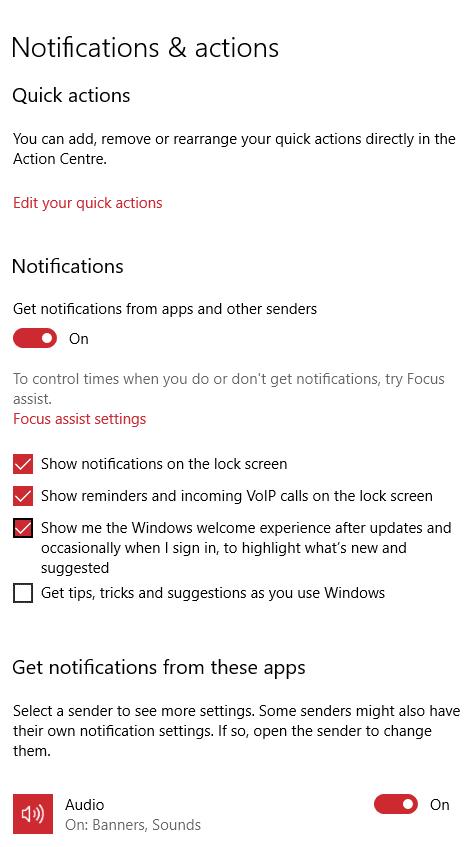
Értesítési beállítások
Görgessen lefelé, amíg meg nem találja a Facebook alkalmazáscímkéjét, majd csúsztassa a csúszkát balra, hogy az „Ki” állásban legyen.